IRC, que se remonta a la década de 1980, es uno de los protocolos de chat clásicos que sigue siendo la fuerza impulsora detrás de muchas comunidades en línea modernas, incluida la popular plataforma de transmisión Twitch. Hoy en día, no hay escasez de servidores y clientes de IRC disponibles. También puede configurar su propio servidor IRC con Raspberry Pi.
En este artículo, aprenderá cómo convertir su Raspberry Pi en un servidor IRC.
¿Por qué debería configurar mi propio servidor IRC?
Existen dos beneficios principales al crear su propio servidor:
1. Control total sobre la experiencia de chat.
Con su propio servidor IRC, tiene la libertad de asignar sus propios moderadores, crear canales para los temas que le interesan y tener la última palabra sobre quién puede y quién no puede unirse a su servidor â ??? ? perfecto si está cansado de que sus discusiones en línea sean secuestradas por trolls, curas, spammers y otras basuras digitales.
2. Toma el control de tus datos
¿Le preocupa que un tercero filtre accidentalmente su información, la venda a propósito o la use en anuncios dirigidos?
Al ejecutar su propio servidor, puede mantener el control sobre todos sus datos, desde su nombre de usuario y dirección de correo electrónico, hasta sus registros de chat de IRC.
Que necesitas
Para completar este tutorial necesitarás:
Raspberry Pi con sistema operativo Raspberry Pi Cable de alimentación compatible con su Raspberry Pi Teclado externo y una forma de conectarse a su P. Cable HDMI o micro HDMI, según el modelo de Raspberry Pi Monitor externo Cable Ethernet si no está conectado a través de Wi-Fi
Primeros pasos: configura tu Raspberry Pi
Para comenzar, conecte el cable de alimentación y todos los periféricos a su Raspberry Pi.
Una vez que su Raspberry Pi se haya iniciado, asegúrese de que esté conectado a Internet. Abra la terminal y escriba los siguientes comandos para actualizar el sistema:
sudo apt update && sudo apt -y upgrade
Si la Raspberry Pi instala alguna actualización, reinicie la Pi antes de continuar con el siguiente paso.
Instale el servidor híbrido Ircd
Creará un servidor IRC utilizando el demonio Ircd Hybrid. Instale el paquete Ircd-Hybrid con el siguiente comando:
sudo apt install ircd-hybrid
Esta descarga puede demorar un tiempo, ¡así que ahora es el momento perfecto para tomar una taza de café!
.uedaee1512e4a0c5088b5729b0f4bface, .uedaee1512e4a0c5088b5729b0f4bface .postImageUrl, .uedaee1512e4a0c5088b5729b0f4bface .centered-text-area {min-height: 80px; posición: relativa; } .uedaee1512e4a0c5088b5729b0f4bface, .uedaee1512e4a0c5088b5729b0f4bface: pasar el mouse, .uedaee1512e4a0c5088b5729b0f4bface: visitado, .uedaee1512e4a0c5088b5729b0: activo; } .uedaee1512e4a0c5088b5729b0f4bface .clearfix: después de {contenido: “”; pantalla: mesa; Limpia los dos; } .uedaee1512e4a0c5088b5729b0f4bface {pantalla: bloque; transición: color de fondo 250ms; transición de webkit: color de fondo 250ms; ancho: 100%; opacidad: 0,95; transición: opacidad 250ms; webkit-transition: opacidad 250ms; color de fondo: # 9B59B6; sombra de caja: 0 1px 2px rgba (0, 0, 0, 0.17); -moz-box-shadow: 0 1px 2px rgba (0, 0, 0, 0.17); -o-caja-sombra: 0 1px 2px rgba (0, 0, 0, 0.17); -webkit-caja-sombra: 0 1px 2px rgba (0, 0, 0, 0.17); } .uedaee1512e4a0c5088b5729b0f4bface: activo, .uedaee1512e4a0c5088b5729b0f4bface: hover {opacidad: 1; transición: opacidad 250ms; webkit-transition: opacidad 250ms; color de fondo: # 8E44AD; } .uedaee1512e4a0c5088b5729b0f4bface .centered-text-area {ancho: 100%; posición: relativa; } .uedaee1512e4a0c5088b5729b0f4bface .ctaText {borde inferior: 0 sólido #fff; color: #FFFFFF; tamaño de fuente: 16px; fuente-peso: negrita; margen: 0; relleno: 0; decoración de texto: subrayado; } .uedaee1512e4a0c5088b5729b0f4bface .postTitle {color: #FFFFFF; tamaño de fuente: 16px; peso de fuente: 600; margen: 0; relleno: 0; ancho: 100%; } .uedaee1512e4a0c5088b5729b0f4bface .ctaButton {color de fondo: # 8E44AD! importante; color: #FFFFFF; borde: ninguno; borde-radio: 3px; sombra de caja: ninguna; tamaño de fuente: 14px; fuente-peso: negrita; altura de línea: 26px; moz-border-radio: 3px; alineación de texto: centro; texto-decoración: ninguno; sombra de texto: ninguno; ancho: 80px; altura mínima: 80px; fondo: url (https://se.moyens.net/wp-content/plugins/intelly-related-posts/assets/images/simple-arrow.png) sin repetición; posición: absoluta; derecha: 0; superior: 0; } .uedaee1512e4a0c5088b5729b0f4bface: hover .ctaButton {color de fondo: # 9B59B6! importante; } .uedaee1512e4a0c5088b5729b0f4bface .centered-text {pantalla: tabla; altura: 80px; relleno-izquierda: 18px; superior: 0; } .uedaee1512e4a0c5088b5729b0f4bface .uedaee1512e4a0c5088b5729b0f4bface-content {display: table-cell; margen: 0; relleno: 0; relleno derecho: 108px; posición: relativa; alineación vertical: medio; ancho: 100%; } .uedaee1512e4a0c5088b5729b0f4bface: después de {contenido: “”; bloqueo de pantalla; Limpia los dos; }
Proteja su servidor: cree una contraseña cifrada
Debe crear una contraseña encriptada que use para conectarse a su servidor IRC como operador, lo que le otorga derechos extendidos, similar a una cuenta de moderador o administrador.
Para crear una contraseña cifrada, ejecute el siguiente comando:
/usr/bin/mkpasswd your-password-here
Reemplace “su-contraseña-aquí” con la contraseña que desea usar.
El terminal ahora devolverá una serie de letras y números, que es su contraseña cifrada. Tome nota de esta contraseña, ya que la necesitará para configurar la cuenta de operador de su servidor.
Configura tu servidor IRC
A continuación, debe configurar el software Ircd-Hybrid:
sudo nano /etc/ircd-hybrid/ircd.conf
Esto abre el archivo de configuración ircd.conf en el editor de texto Raspberry Pis Nano.
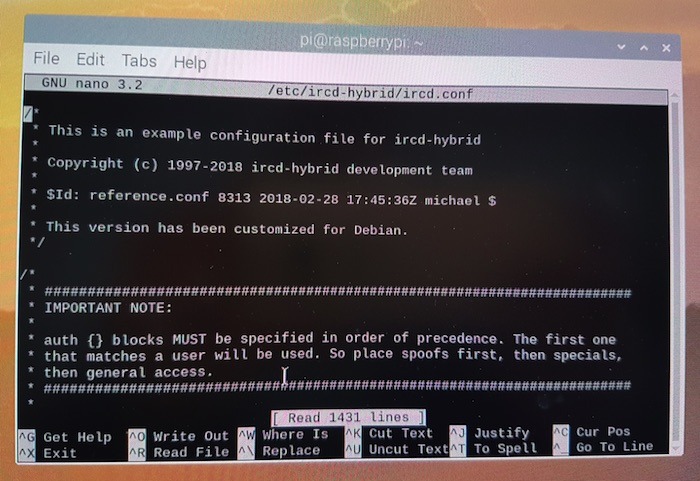
Este archivo contiene muchas configuraciones, pero como mínimo debe realizar los siguientes cambios:
Dale un nombre a tu servidor IRC:
Vaya a la información del servidor {block y encuentre lo siguiente:
name = "hybrid8.debian.local";
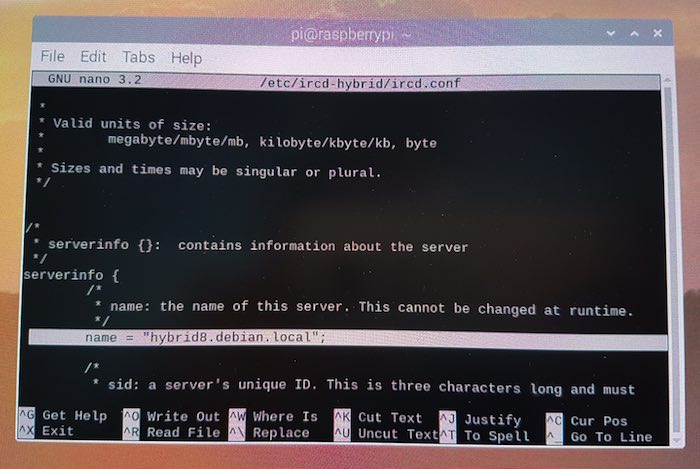
Debe darle a su servidor un nombre único. Por ejemplo:
name = "JessicaServer.irc";
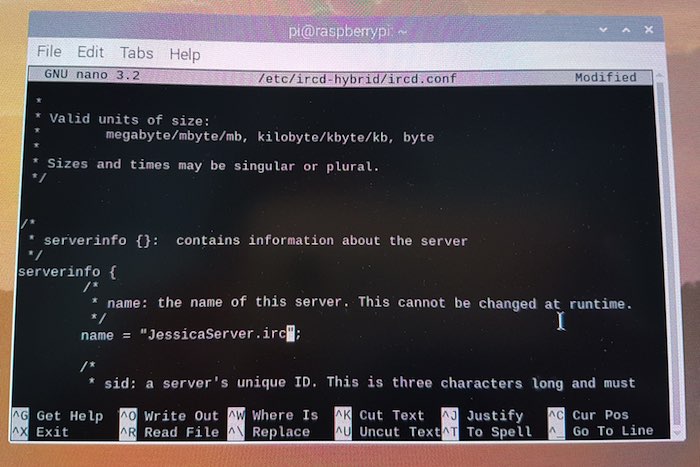
dar una descripción
Debe proporcionar una breve descripción que aparecerá cuando alguien se conecte a su servidor IRC.
Encuentra el siguiente:
description = "ircd-hybrid 8.1-debian";
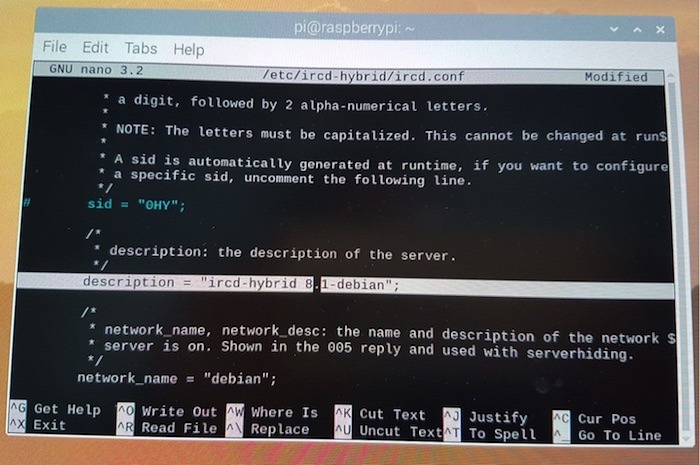
Reemplace este texto con su propia descripción. Por ejemplo:
description = "Raspberry Pi IRC Server";
Cuéntanos sobre tu red
Desplácese a las siguientes secciones:
network_name = "debian"; network_desc = "This is My Network";
Estas dos líneas describen la red donde se ejecuta su servidor, por lo que debe actualizarlo para reflejar su red específica. Por ejemplo:
network_name = "MyNetwork"; network_desc = "This is my Raspberry Pi IRC Network";
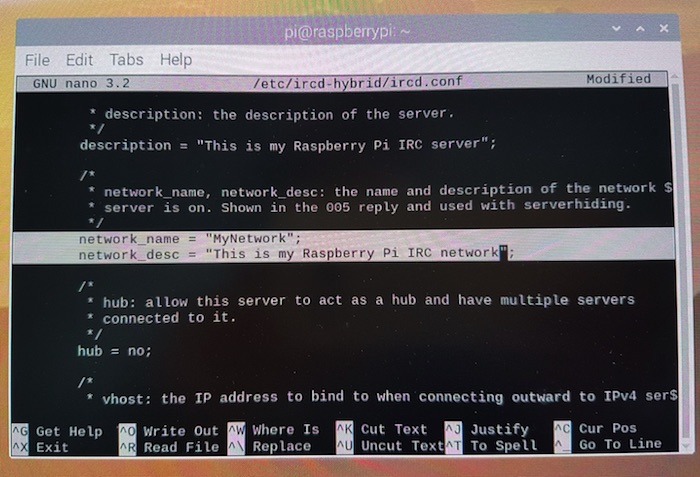
Establece algunos límites
De forma predeterminada, Ircd-Hybrid permite 512 conexiones a la vez. Si desea cambiar este límite, encontrará la siguiente línea:
default_max_clients = 512;
Ahora puede aumentar o disminuir este límite para 512 usuarios. En este caso, solo permito un máximo de 100 conexiones a mi servidor IRC:
default_max_clients = 100;
Crea tu operador
El siguiente paso es definir algunos ajustes para el operador. Desplácese hasta el operador {block. Tenga en cuenta que es posible que sea necesario descomentar esta sección, luego elimine el primer símbolo # en cada línea.
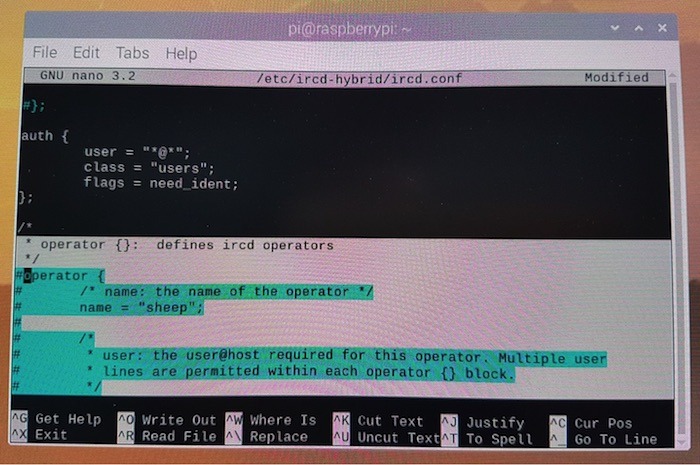
Cuando haya terminado, busque la siguiente línea:
name = "sheep";
Reemplace esta línea con el nombre que desea asignar a su grupo de operadores:
name = "operator";
Debe especificar quién puede ejecutar el comando del operador editando la siguiente línea:
user = "*@192.0.2.240/28";
Esto les da a todos acceso al operador, si tienen las referencias correctas:
user = "*@*";
Finalmente, agregue la contraseña cifrada que creó anteriormente. Encuentra el siguiente:
password = "xxxxxxxxxxxxx";
¡Asegúrese de reemplazar esta línea con la contraseña cifrada y no con la versión de texto normal!
Cuando esté satisfecho con la información que ingresó, guarde el archivo de configuración presionando las teclas Ctrl + O y luego Ctrl + X para cerrar.
.u670afa6a9823cbbe21bcbecde8f30c91, .u670afa6a9823cbbe21bcbecde8f30c91 .postImageUrl, .u670afa6a9823cbbe21bcbecde8f30c91 .centered-text-area {min-height: 80px; posición: relativa; } .u670afa6a9823cbbe21bcbecde8f30c91, .u670afa6a9823cbbe21bcbecde8f30c91: pasar el mouse, .u670afa6a9823cbbe21bcbecde8f30c91: visitado, .u670afa6a9823cbbe21bcbecde8f30c91! } .u670afa6a9823cbbe21bcbecde8f30c91 .clearfix: después de {contenido: “”; pantalla: mesa; Limpia los dos; } .u670afa6a9823cbbe21bcbecde8f30c91 {pantalla: bloque; transición: color de fondo 250ms; transición de webkit: color de fondo 250ms; ancho: 100%; opacidad: 0,95; transición: opacidad 250ms; webkit-transition: opacidad 250ms; color de fondo: # 9B59B6; sombra de caja: 0 1px 2px rgba (0, 0, 0, 0.17); -moz-box-shadow: 0 1px 2px rgba (0, 0, 0, 0.17); -o-caja-sombra: 0 1px 2px rgba (0, 0, 0, 0.17); -webkit-caja-sombra: 0 1px 2px rgba (0, 0, 0, 0.17); } .u670afa6a9823cbbe21bcbecde8f30c91: activo, .u670afa6a9823cbbe21bcbecde8f30c91: hover {opacidad: 1; transición: opacidad 250ms; webkit-transition: opacidad 250ms; color de fondo: # 8E44AD; } .u670afa6a9823cbbe21bcbecde8f30c91 .centered-text-area {ancho: 100%; posición: relativa; } .u670afa6a9823cbbe21bcbecde8f30c91 .ctaText {borde inferior: 0 sólido #fff; color: #FFFFFF; tamaño de fuente: 16px; fuente-peso: negrita; margen: 0; relleno: 0; decoración de texto: subrayado; } .u670afa6a9823cbbe21bcbecde8f30c91 .postTitle {color: #FFFFFF; tamaño de fuente: 16px; peso de fuente: 600; margen: 0; relleno: 0; ancho: 100%; } .u670afa6a9823cbbe21bcbecde8f30c91 .ctaButton {color de fondo: # 8E44AD! importante; color: #FFFFFF; borde: ninguno; borde-radio: 3px; sombra de caja: ninguna; tamaño de fuente: 14px; fuente-peso: negrita; altura de línea: 26px; moz-border-radio: 3px; alineación de texto: centro; texto-decoración: ninguno; sombra de texto: ninguno; ancho: 80px; altura mínima: 80px; fondo: url (https://se.moyens.net/wp-content/plugins/intelly-related-posts/assets/images/simple-arrow.png) sin repetición; posición: absoluta; derecha: 0; superior: 0; } .u670afa6a9823cbbe21bcbecde8f30c91: hover .ctaButton {color de fondo: # 9B59B6! importante; } .u670afa6a9823cbbe21bcbecde8f30c91 .centered-text {display: table; altura: 80px; relleno-izquierda: 18px; superior: 0; } .u670afa6a9823cbbe21bcbecde8f30c91 .u670afa6a9823cbbe21bcbecde8f30c91-content {display: table-cell; margen: 0; relleno: 0; relleno derecho: 108px; posición: relativa; alineación vertical: medio; ancho: 100%; } .u670afa6a9823cbbe21bcbecde8f30c91: después de {contenido: “”; bloqueo de pantalla; Limpia los dos; }
Ejecute su servidor IRC
Reinicie el servidor IRCD híbrido:
sudo /etc/init.d/ircd-hybrid restart
Cuando el servidor se reinicia, ¡está listo para usar!
mIRC: se conecta a su servidor Raspberry Pi
Puede conectarse a su servidor IRC con cualquier cliente IRC. Yo uso mIRC, pero otras opciones populares incluyen WeeChat y LimeChat para macOS.
Para conectarse a su servidor IRC, inicie su cliente seleccionado y luego elija agregar un nuevo servidor. Dependiendo de su cliente IRC, ahora se le pedirá que ingrese la siguiente información:
Descripción: Así es como aparecerá el servidor en su cliente IRC, así que ingrese cualquier valor que desee usar.
Habla a: Esta es la dirección IP de su servidor Raspberry Pi IRC. Si no conoce la dirección IP, puede recuperar esta información abriendo una terminal en su Raspberry Pi y ejecutando el comando hostname -I.
Puertos: Debe establecer esto en 6667, ya que este es el valor predeterminado para la mayoría de los servidores.

Haga clic en “Agregar” para poder conectarse a su servidor IRC.
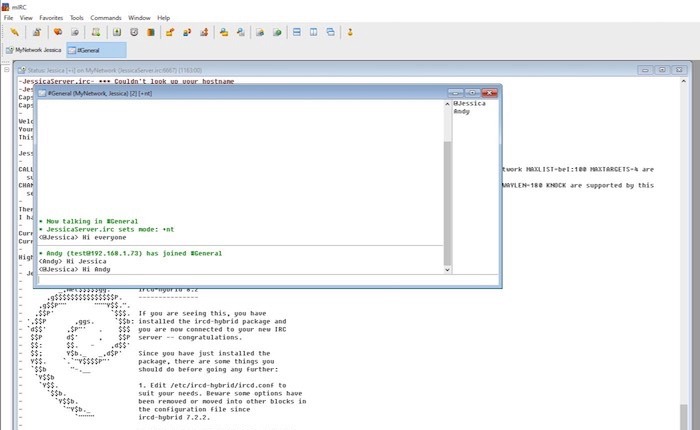
Como puede ver, configurar un servidor IRC en su Raspberry Pi es bastante simple. Hay muchas cosas que Raspberry Pi también puede hacer, como funcionar como un punto de acceso Wi-Fi de portal cautivo, un servidor de música o incluso un servidor web personal.
Consulte nuestro canal Raspberry Pi para obtener más tutoriales.

